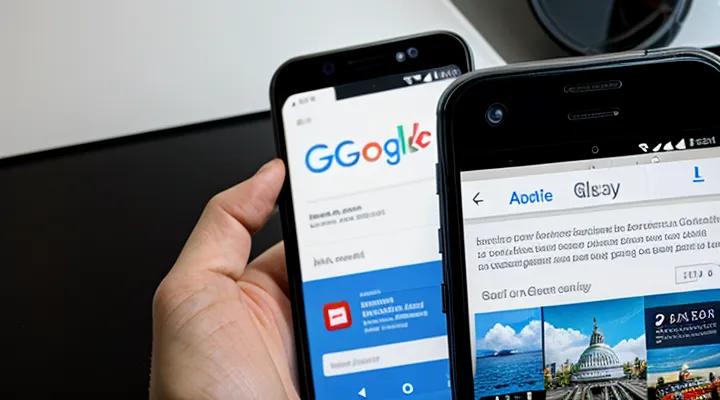Подготовка к установке
Проверка совместимости устройства
Операционная система
Операционная система определяет, какие программы могут работать на устройстве, поэтому перед загрузкой любой сервисной программы необходимо убедиться, что ваш телефон или планшет поддерживает требуемую платформу. Наиболее распространённые мобильные ОС – Android и iOS; обе предоставляют официальные магазины приложений, где размещён сервис «Госуслуги».
Для начала проверьте версию ОС. На Android откройте «Настройки» → «О системе» → «Версия Android» и убедитесь, что она не ниже 8.0 (Oreo). На iOS зайдите в «Настройки» → «Основные» → «Об этом устройстве» и проверьте, что iOS 13 и выше. Если версия устарела, выполните обновление через системные настройки.
Далее подготовьте устройство к установке:
- Подключите к сети Wi‑Fi с достаточной скоростью, чтобы избежать прерываний загрузки.
- Убедитесь, что на накопителе достаточно свободного места (минимум 150 МБ).
- На Android включите возможность установки приложений из официального магазина Google Play; на iOS – из App Store.
Сам процесс установки выглядит так:
- Откройте Google Play Store (Android) или App Store (iOS).
- В строке поиска введите «Госуслуги» и выберите официальную версию, опубликованную Министерством цифрового развития, связи и массовых коммуникаций РФ.
- Нажмите кнопку «Установить» (Android) или «Получить» (iOS) и дождитесь завершения загрузки.
- После установки откройте приложение, предоставьте необходимые разрешения (доступ к камере, микрофону, геолокации) и выполните вход, используя свою учетную запись ЕСИА.
Если возникнут проблемы, попробуйте выполнить следующие действия:
- Очистите кэш магазина приложений (в настройках Android → Приложения → Google Play Store → Хранилище → Очистить кэш).
- Перезагрузите устройство, чтобы обновить системные службы.
- Удалите и заново установите приложение, если оно уже было загружено, но не работает корректно.
Следуя этим рекомендациям, вы быстро и без лишних затруднений получите доступ к государственным сервисам через мобильное приложение, полностью совместимое с вашей операционной системой.
Свободное место
Для установки приложения госуслуг на смартфон или планшет первым делом проверьте, сколько свободного места доступно в памяти устройства. Недостаток пространства приводит к прерыванию загрузки, ошибкам при установке и невозможности обновлять приложение в дальнейшем.
- Откройте настройки → Хранилище. Там будет указано, сколько гигабайт занято и сколько осталось свободного.
- Если свободно менее 150 МБ, освободите место: удалите неиспользуемые фотографии, кеш приложений, старые файлы загрузок. Можно воспользоваться встроенными средствами очистки или сторонними менеджерами файлов.
- После того как освободили достаточный объём, зайдите в официальный магазин приложений (Google Play или App Store). Поиск по названию «Госуслуги» гарантирует, что вы скачаете подлинный продукт.
- Нажмите кнопку «Установить». Устройство автоматически проверит совместимость и начнёт загрузку. При появлении запроса о разрешениях, согласитесь – приложение требует доступа к камере, микрофону и геолокации для подтверждения личности.
- По завершении установки откройте приложение, пройдите процесс регистрации и привязки к личному кабинету. Все данные сохраняются в зашифрованном виде, поэтому важно использовать надёжный пароль и двухфакторную аутентификацию.
Помните: поддержание достаточного свободного места в памяти не только упрощает установку, но и обеспечивает стабильную работу всех функций госуслуг. Регулярно проверяйте объём хранилища и очищайте его от ненужных файлов – так вы избежите проблем с будущими обновлениями и сможете пользоваться сервисами без задержек.
Версия ПО
Версия программного обеспечения определяет совместимость приложения с вашим устройством, поэтому перед началом установки необходимо убедиться, что система отвечает требованиям.
- Откройте «Настройки» → «О телефоне» → «Версия Android» (или iOS) и сравните полученное значение с минимальными требованиями, указанными на официальном сайте госуслуг.
- Если версия операционной системы ниже требуемой, выполните обновление через «Обновление системы». Не откладывайте этот шаг – устаревшее ПО может привести к сбоям и отказу в работе приложения.
- Перейдите в официальный магазин приложений (Google Play или App Store). В строке поиска введите «Госуслуги» и скачайте последнюю доступную версию. Обратите внимание на дату публикации и номер версии – они должны быть новейшими.
- После загрузки запустите установку и предоставьте приложению все запрашиваемые разрешения: доступ к камере, микрофону, геолокации и хранилищу. Без полного доступа приложение не сможет выполнять функции идентификации и подтверждения документов.
- По завершении установки откройте приложение, пройдите процесс регистрации и выполните вход с использованием личного кабинета. При первом запуске система проверит актуальность версии и, при необходимости, предложит обновление.
Регулярно проверяйте наличие новых версий в магазине приложений. Автоматические обновления позволяют поддерживать безопасность и доступ к новым функциям, которые вводятся государственными службами. Следуя этим рекомендациям, вы гарантируете стабильную работу сервиса и избавляетесь от проблем, связанных с несовместимостью программного обеспечения.
Удаление предыдущих версий
Перед началом установки нового пакета необходимо избавиться от всех устаревших копий. Это гарантирует отсутствие конфликтов и обеспечивает стабильную работу сервиса.
- Откройте «Настройки» → «Приложения».
- В списке найдите старую версию сервиса и нажмите «Удалить».
- Подтвердите действие, выбрав «ОК». При появлении запросов о сохранении данных выберите «Удалить всё», чтобы очистить кэш и файлы.
После удаления проверьте, что в памяти устройства больше нет следов предыдущих установок: откройте файловый менеджер, перейдите в папку Android/data и удалите оставшиеся директории, связанные с приложением.
Теперь можно перейти к загрузке актуального пакета из официального магазина. Скачивание и установка происходят автоматически, но убедитесь, что включён режим «Установка из неизвестных источников», если используете сторонний источник.
В завершение запустите приложение, пройдите первичную настройку и убедитесь, что все функции работают без предупреждений. При возникновении ошибок повторите процедуру очистки и переустановки – это устраняет большинство типовых проблем.
Резервное копирование данных
Установка приложения Госуслуги требует подготовки, и первым шагом следует позаботиться о сохранности личных данных. Без надёжного резервного копирования любые изменения в системе могут привести к потере важной информации, поэтому этот процесс нельзя пропускать.
Для начала подготовьте устройство к работе с сервисом: убедитесь, что операционная система обновлена до последней версии, а свободное место на экране превышает минимум 200 МБ. Затем выполните резервное копирование:
- Контакты и сообщения – синхронизируйте их с облачными сервисами (Google, iCloud) или экспортируйте в файл.
- Фотографии и документы – скопируйте их на внешний носитель или в облачное хранилище (Яндекс.Диск, Dropbox).
- Настройки приложений – используйте встроенные функции резервирования в меню «Настройки» → «Система» → «Резервное копирование».
После того как все данные надёжно сохранены, переходите к загрузке приложения. Откройте официальный магазин приложений (Google Play или App Store), введите название «Госуслуги» и нажмите кнопку установки. Приложение загрузится и автоматически разместится на главном экране.
При первом запуске потребуется предоставить доступ к камере, микрофону и геолокации – это необходимо для сканирования документов и подтверждения личности. Введите номер телефона, привязанный к вашему аккаунту, и дождитесь кода подтверждения, который придёт в SMS. После ввода кода система проверит данные и предоставит доступ к личному кабинету.
Если в процессе установки возникнут ошибки, проверьте, не отключён ли режим «Экономии данных», и убедитесь, что на устройстве включён доступ к Интернету. При необходимости удалите приложение и установите его заново, предварительно проверив наличие обновлений ОС.
Итоговый результат: приложение готово к использованию, а все важные данные находятся в безопасных резервных копиях, что гарантирует их восстановление в любой момент. Такой подход исключает риск потери информации и обеспечивает стабильную работу с государственными сервисами.
Загрузка приложения
Официальные магазины
Google Play
Google Play — это официальная площадка, где находятся проверенные и безопасные версии приложений, включая сервис «Госуслуги». Установить приложение через этот магазин проще и надёжнее, чем искать сторонние файлы.
Для начала убедитесь, что на смартфоне включён доступ к Google Play. Откройте приложение «Play Маркет», войдите в свою учётную запись Google и проверьте, что система Android обновлена до последней версии, поддерживающей магазин.
Далее выполните последовательные действия:
- В строке поиска введите «Госуслуги» и нажмите кнопку поиска.
- В результатах найдите официальное приложение, опубликованное разработчиком «МФЦ России».
- Нажмите кнопку «Установить». Система автоматически скачает и разместит приложение на устройстве.
- После завершения установки откройте приложение и предоставьте запрашиваемые разрешения (доступ к камере, микрофону, геоданным и т.д.) — без них сервис не сможет функционировать корректно.
- При первом запуске выполните вход в личный кабинет, используя ваш ИИН и пароль, либо зарегистрируйтесь, если учётной записи ещё нет.
- Проверьте наличие обновлений: зайдите в «Мои приложения и игры» → «Обновления» и убедитесь, что версия «Госуслуги» актуальна. Регулярные обновления гарантируют исправление ошибок и добавление новых функций.
Если при установке возникнут проблемы, проверьте следующее: свободное место на устройстве, активное подключение к интернету (желательно Wi‑Fi), а также отсутствие ограничений на установку из неизвестных источников. При необходимости очистите кэш Google Play в настройках приложений и повторите процесс.
Следуя этим рекомендациям, вы быстро получите полностью рабочее приложение «Госуслуги», готовое к использованию всех государственных сервисов прямо со своего смартфона.
App Store
Для установки приложения «Госуслуги» через App Store необходимо выполнить несколько простых действий.
Сначала включите устройство и убедитесь, что оно подключено к стабильному Wi‑Fi или мобильному интернету. Откройте App Store – это официальный магазин приложений Apple, где размещаются только проверенные программы. В строке поиска введите «Госуслуги» и дождитесь появления соответствующего результата. Обратите внимание на разработчика: официальным поставщиком является Минцифра России, что гарантирует подлинность приложения.
Далее нажмите кнопку «Получить», после чего система запросит подтверждение через Face ID, Touch ID или пароль Apple ID. Подтвердите действие, и загрузка начнётся автоматически. По завершении установки иконка приложения появится на домашнем экране.
После первого запуска приложение предложит пройти процесс регистрации или авторизации. Введите номер телефона, полученный код подтверждения и при необходимости подтвердите личность через СМС. При запросе доступа к камеру, микрофону и геолокации предоставьте разрешения – без них многие сервисы работают некорректно.
Кратко о требованиях:
- iOS 12 и новее;
- свободное место не менее 150 МБ;
- активный Apple ID;
- подключение к интернету.
Следуя этим инструкциям, вы без труда получите полностью рабочую версию «Госуслуг» и сможете пользоваться всеми функциями сервиса напрямую со своего iPhone или iPad.
RuStore
RuStore — официальный магазин приложений для Android‑устройств, одобренный правительством. Через него можно безопасно загрузить приложение «Госуслуги», получив доступ к электронным сервисам без риска подделки.
Для установки выполните следующие действия:
- Откройте RuStore на смартфоне. Если приложение отсутствует, скачайте его с официального сайта ru-store.ru и установите, разрешив установку из неизвестных источников в настройках безопасности.
- В строке поиска введите «Госуслуги» и нажмите кнопку поиска.
- В результатах выберите официальное приложение, проверив наличие подтверждающего знака «Verified» и количества скачиваний.
- Нажмите кнопку «Установить». Устройство автоматически загрузит и распакует пакет.
- После завершения установки откройте приложение. При первом запуске потребуется предоставить доступ к камере, микрофону, геолокации и хранилищу — согласитесь, иначе функционал будет ограничен.
- При необходимости выполните вход в личный кабинет, используя свой ИНН или номер телефона, и подтвердите личность через СМС или видеоверификацию.
Важно следить за обновлениями: RuStore уведомит о появлении новых версий, а своевременная установка обновлений гарантирует исправление уязвимостей и добавление новых функций. Если приложение не запускается, проверьте, что на устройстве включена поддержка 64‑битных архитектур и установлена актуальная версия Android (не ниже 8.0). При возникновении проблем обратитесь в службу поддержки RuStore — они предоставят помощь в режиме онлайн.
Альтернативные методы загрузки
С сайта Госуслуг
Для установки официального приложения «Госуслуги» на мобильное устройство достаточно выполнить несколько простых шагов. Процесс полностью автоматизирован, поэтому даже пользователи без технической подготовки справятся без затруднений.
-
Проверьте совместимость. Приложение поддерживает Android 5.0 и выше, а также iOS 11 и новее. Убедитесь, что на устройстве достаточно свободного места (не менее 100 МБ) и включён доступ в интернет.
-
Откройте официальный магазин приложений.
- На Android‑устройствах – Google Play Store.
- На iOS‑устройствах – App Store.
-
В строке поиска введите «Госуслуги» и нажмите кнопку поиска. Выберите приложение, опубликованное «Госуслуги РФ», и проверьте, что разработчиком указано «Федеральное государственное унитарное предприятие «Единый портал государственных и муниципальных услуг».
-
Нажмите «Установить» (Android) или «Получить» (iOS). Система автоматически скачает и распакует приложение. При необходимости подтвердите загрузку, используя пароль от учётной записи или биометрический датчик.
-
Запустите приложение после завершения установки. При первом запуске появится запрос на предоставление разрешений (доступ к камере, микрофону, местоположению и т. д.). Подтвердите их – без этих прав некоторые функции, такие как сканирование документов или подтверждение личности, работать не будут.
-
Авторизуйтесь через банковскую карту, паспорт или СМЭВ‑клиент. Введите номер телефона, полученный при регистрации в системе «Госуслуги», и введите код из SMS‑сообщения. После подтверждения вы окажетесь в личном кабинете.
-
Обновляйте приложение регулярно. Автоматические обновления включены по умолчанию, но при необходимости их можно выполнить вручную в настройках магазина приложений.
Следуя этим рекомендациям, вы быстро получите рабочее приложение «Госуслуги» и сможете пользоваться широким спектром государственных сервисов прямо со своего смартфона или планшета. Если возникнут проблемы, обратитесь в службу поддержки через раздел «Помощь» внутри приложения.
С помощью APK файла
Для установки приложения Госуслуг через APK‑файл выполните следующие действия:
-
Подготовьте устройство
- Отключите блокировку установки приложений из неизвестных источников. Перейдите в «Настройки» → «Безопасность» (или «Приложения») → включите опцию «Установка из неизвестных источников».
- Убедитесь, что на устройстве достаточно свободного места (минимум 100 МБ).
-
Скачайте актуальный APK
- Зайдите на официальный портал Госуслуг или в проверенный репозиторий.
- Скачайте файл только с официального ресурса, чтобы исключить подмену вредоносным кодом.
- Сохраните файл в удобную папку (например, «Downloads»).
-
Проверьте подпись файла
- Откройте любой файловый менеджер, найдите скачанный APK и проверьте его подпись с помощью специального приложения (например, «APK Analyzer»).
- Подпись должна соответствовать сертификату официального разработчика.
-
Запустите установку
- Нажмите на файл APK, выберите «Установить».
- При появлении запросов о разрешениях внимательно прочитайте их и подтвердите только те, которые действительно требуются приложению (доступ к камере, микрофону, хранилищу и т. д.).
-
Завершите процесс
- После установки откройте приложение, выполните вход в личный кабинет, используя учётные данные Госуслуг.
- При первом запуске система может запросить дополнительные разрешения – предоставьте их, если они необходимы для работы функций (подтверждение личности, сканирование QR‑кода и т. п.).
-
Обеспечьте безопасность
- После установки отключите возможность установки из неизвестных источников, чтобы предотвратить случайную загрузку нежелательного ПО.
- Регулярно проверяйте наличие обновлений через официальное приложение или скачивая новые версии APK с проверенного ресурса.
Следуя этим шагам, вы быстро и безопасно установите приложение Госуслуг на своё устройство без риска нарушения целостности системы.
Процесс установки
Установка из магазина приложений
Поиск приложения
Для начала убедитесь, что ваш смартфон или планшет отвечает минимальным требованиям: операционная система Android 7.0 и выше или iOS 12 и выше, свободное место не менее 100 МБ и включённый доступ к интернету.
- Откройте официальный магазин приложений вашего устройства – Google Play Store для Android или App Store для iOS.
- В строке поиска введите «Госуслуги». Обратите внимание, что в результатах должна быть официальная версия, разработанная Федеральным сервисом «Госуслуги».
- Нажмите кнопку «Установить» (Android) или значок облака с стрелкой (iOS). Приложение начнёт загружаться и автоматически установится.
- После завершения установки откройте приложение. При первом запуске потребуется предоставить доступ к камере, микрофону, геолокации и файловой системе – это необходимо для подтверждения личности и работы с документами.
- Пройдите процедуру регистрации или входа в личный кабинет, используя ваш ИНН, телефон и пароль от учетной записи «Госуслуги». Если у вас ещё нет аккаунта, следуйте инструкциям внутри приложения для создания нового профиля.
Важно выполнить все запросы системы безопасности, иначе некоторые функции (подписание электронных документов, сканирование QR‑кодов) будут недоступны. После успешного входа вы сможете пользоваться полным набором государственных сервисов: подача заявлений, проверка статуса обращений, получение электронных справок и многое другое.
Нажатие кнопки установить
Для начала откройте официальный магазин приложений, соответствующий вашей операционной системе: Google Play Store для Android‑устройств или App Store для iOS. В строке поиска введите «Госуслуги» и дождитесь появления официального приложения, опубликованного правительством РФ.
Когда нужный элемент окажется в результатах, нажмите кнопку Установить. Этот простой жест инициирует загрузку пакета, проверку подписи и автоматическую установку на ваш телефон или планшет. После подтверждения загрузки система отобразит индикатор прогресса; дождитесь его полного завершения.
По завершении установки появится кнопка Открыть. Нажмите её, чтобы запустить приложение. При первом запуске система запросит разрешения, необходимые для работы с камерой, микрофоном, геолокацией и хранением данных. Подтвердите их – без этого сервисы «Госуслуг» работать не смогут.
Далее выполните настройку учетной записи: введите номер мобильного телефона, подтвердите код из СМС и задайте надежный пароль. После этого вы сможете пользоваться всеми функциями: подача заявлений, проверка статуса документов, оплата услуг и многое другое.
Кратко о ключевых моментах:
- Откройте официальный магазин приложений.
- Найдите приложение «Госуслуги».
- Нажмите Установить и дождитесь завершения загрузки.
- Подтвердите запросы на разрешения.
- Выполните первичную настройку аккаунта.
Следуя этим рекомендациям, вы гарантированно получаете рабочий и безопасный доступ к государственным сервисам прямо со своего устройства.
Разрешение доступов
Для начала загрузите приложение Госуслуги только из официального магазина приложений, чтобы гарантировать подлинность пакета. После завершения загрузки запустите установочный процесс и внимательно следите за запросами системы о предоставлении прав доступа.
- Камера – необходима для сканирования QR‑кодов и подтверждения личности через фото‑идентификацию.
- Микрофон – используется при голосовом вводе данных и в случае подтверждения через аудиосообщения.
- Геолокация – позволяет автоматически подставлять ваш адрес при оформлении заявлений, где это требуется законом.
- Хранилище – требуется для сохранения полученных документов, сканов и временных файлов.
- Уведомления – обеспечивают своевременное получение статуса заявок, напоминаний о сроках и важных сообщений от государственных органов.
После предоставления всех запрашиваемых прав откройте приложение и пройдите базовую настройку: введите личные данные, подтвердите номер телефона через SMS и привяжите электронную подпись, если она уже есть. В разделе «Настройки» проверьте, что каждое из перечисленных разрешений активно – система может их отключить позже, и работа сервиса будет ограничена.
Если возникнет необходимость изменить права доступа, откройте «Настройки устройства», найдите приложение в списке установленных и вручную включите или отключите нужные разрешения. Регулярно проверяйте обновления в магазине приложений – новые версии часто включают улучшения безопасности и расширенный набор функций, которые требуют дополнительных прав.
Следуя этим шагам, вы гарантируете корректную работу сервиса, полную функциональность и надёжную защиту персональных данных.
Установка с APK файла
Разрешение установки из неизвестных источников
Для установки приложения госуслуг на Android‑устройство необходимо сначала открыть возможность установки программ из неизвестных источников. Без этого шага система будет блокировать любой APK, полученный не из официального магазина.
- Откройте Настройки → Безопасность (или Приложения и уведомления → Специальный доступ → Установка неизвестных приложений).
- Выберите браузер или файловый менеджер, через который будет загружаться файл, и включите параметр Разрешить из этого источника.
- Перейдите в браузер, загрузите последнюю версию приложения с официального портала госуслуг, убедившись, что ссылка ведёт на домен .gov.ru.
- После завершения загрузки откройте файл APK из панели уведомлений или через файловый менеджер и подтвердите установку, следуя инструкциям на экране.
После установки не забудьте вернуть параметр Разрешить из неизвестных источников в положение «Выключено», чтобы поддерживать высокий уровень защиты устройства. Затем запустите приложение, выполните вход с использованием учётных данных госуслуг и настройте необходимые разрешения (доступ к камере, микрофону, местоположению) для полноценного функционирования.
Эти простые действия позволяют быстро и безопасно установить необходимый сервис без обращения к сторонним магазинам.
Запуск установочного файла
Запуск установочного файла — ключевой этап, от которого зависит корректная работа приложения госуслуг. Прежде чем приступить к установке, убедитесь, что устройство соответствует минимальным требованиям: актуальная версия операционной системы, достаточный объём свободного места и стабильное подключение к Интернету.
Скачивание файла должно происходить только из официальных источников: Google Play — для Android‑устройств, App Store — для iOS, либо с официального сайта госуслуг для Windows‑или macOS‑версий. Любые сторонние ресурсы могут содержать поддельные или вредоносные версии, что приведёт к ошибкам при запуске.
После загрузки найдите установочный файл в папке «Загрузки». Если система предупреждает о необходимости разрешения установки из неизвестных источников, откройте настройки безопасности и временно разрешите эту опцию. Затем нажмите на файл и подтвердите запуск.
Во время установки система запросит ряд разрешений: доступ к камере, микрофону, хранилищу и другим ресурсам, необходимым для идентификации и подачи заявлений. Примите их, иначе приложение не сможет выполнять основные функции.
По завершении процесса появится иконка приложения на рабочем столе или в меню приложений. Откройте её, выполните вход, используя учётные данные (логин и пароль) от портала госуслуг, и проверьте, что все разделы работают без сбоев. Если возникнут сообщения об ошибках, повторите установку, убедившись, что все предыдущие версии полностью удалены.
Таким образом, правильный запуск установочного файла гарантирует надёжную работу сервиса и безопасный доступ к государственным услугам.
Предоставление необходимых разрешений
Для полноценной работы приложения государственных услуг необходимо предоставить набор системных разрешений, без которых ни одна функция не будет доступна.
- Доступ к камере – требуется для сканирования QR‑кодов, удостоверяющих личность, и для фотографирования документов.
- Работа с микрофоном – используется при подтверждении действий голосовыми командами и в службе поддержки.
- Хранилище – приложение сохраняет копии заявлений, сканов и полученных справок, поэтому доступ к файлам устройства обязателен.
- Геолокация – позволяет определить ближайший пункт приёма документов и предлагать услуги, доступные в вашем регионе.
- Сетевые разрешения – без доступа к интернету невозможно отправлять запросы в государственные информационные системы и получать ответы в реальном времени.
При первом запуске приложение автоматически запросит перечисленные права. Не откладывайте их предоставление: отклонённые запросы приведут к ошибкам, невозможности завершить регистрацию и потере функций, таких как электронная подпись или получение уведомлений.
Если вы уже отказались от какого‑либо разрешения, откройте Настройки → Приложения → Госуслуги → Разрешения и включите все пункты из списка выше. После этого перезапустите приложение – все сервисы станут доступными, а процесс подачи заявлений ускорится.
Помните: корректно настроенные разрешения гарантируют надёжную работу, быструю авторизацию и безопасный обмен персональными данными. Делайте это сразу после установки, и никаких препятствий в дальнейшем не возникнет.
Первоначальная настройка и вход
Запуск приложения
Для начала убедитесь, что на вашем смартфоне включены возможности установки приложений из официальных источников. Проверьте, что операционная система соответствует минимальным требованиям: Android 5.0 и выше или iOS 11 и новее. Если версия ниже, обновите систему через «Настройки» → «Обновление ПО», иначе приложение может работать нестабильно или не запустится вовсе.
Далее выполните загрузку:
- Откройте Google Play Store (для Android) или App Store (для iOS).
- В строке поиска введите «Госуслуги».
- Выберите приложение от официального разработчика – «Министерство цифрового развития, связи и массовых коммуникаций РФ».
- Нажмите кнопку «Установить» и дождитесь завершения загрузки.
После установки сразу откройте приложение. При первом запуске система запросит разрешения: доступ к камере, микрофону, геолокации и хранилищу. Подтвердите их, иначе некоторые функции (например, сканирование QR‑кода или загрузка документов) будут недоступны.
Если вы предпочитаете установить приложение без магазина, перейдите на официальный сайт госуслуг, скачайте файл APK (для Android) или профиль конфигурации (для iOS), а затем:
- Для Android включите «Установка приложений из неизвестных источников» в настройках безопасности.
- Запустите скачанный файл и подтвердите установку.
- После установки откройте приложение и предоставьте необходимые разрешения.
Последний шаг – авторизация. Введите номер мобильного телефона, полученный в государственном реестре, и подтвердите вход с помощью кода из SMS. После успешного входа вы окажетесь в главном меню, где сможете пользоваться всеми сервисами: подача заявлений, проверка статуса запросов, оплата услуг и др.
Не забывайте регулярно проверять наличие обновлений. Обновлённые версии устраняют уязвимости, повышают скорость работы и добавляют новые функции. Обновления приходят автоматически через магазин, но их можно инициировать вручную в разделе «Мои приложения» → «Госуслуги» → «Обновить».
Следуя этим простым правилам, вы гарантируете корректную установку и надёжный запуск приложения, получая быстрый доступ к государственным услугам прямо со своего устройства.
Ввод логина и пароля
После завершения установки откройте приложение и сразу перейдите к экрану авторизации. На этом этапе вводятся только два обязательных элемента: логин и пароль. Их правильное заполнение гарантирует мгновенный доступ к личному кабинету и исключает необходимость повторных попыток входа.
- Логин – в большинстве случаев это ваш номер мобильного телефона, указанный при регистрации, либо адрес электронной почты. Введите его без пробелов, проверяя, что цифры и символы соответствуют зарегистрированному формату.
- Пароль – используйте комбинацию из минимум восьми символов, включая заглавные и строчные буквы, цифры и специальные знаки. При вводе пароля активируйте встроенную клавиатуру безопасности, чтобы исключить подслушивание ввода.
После ввода данных нажмите кнопку «Войти». Приложение проверит введённые сведения и, при их корректности, предоставит доступ к полному набору государственных услуг. Если система сообщает о неверных данных, проверьте точность ввода: иногда ошибку вызывает лишний пробел в конце строки или неверный регистр символов. При необходимости воспользуйтесь функцией восстановления пароля, указав зарегистрированный номер телефона или e‑mail – система пришлёт инструкцию по смене пароля напрямую в ваш мессенджер или почтовый ящик.
Помните, что безопасность вашего аккаунта зависит от сложности пароля и своевременного обновления его в настройках приложения. Регулярно меняйте пароль, не используйте одинаковые комбинации для разных сервисов, и ваш профиль будет надёжно защищён.
Подтверждение входа
Код из СМС
Для начала скачайте приложение из официального магазина приложений вашего устройства. После завершения загрузки откройте файл установки и согласитесь с запрашиваемыми разрешениями – это обязательный шаг, без которого приложение не запустится.
Во время первого запуска система запросит подтверждение личности. Введите номер телефона, привязанный к вашему государственному аккаунту, и нажмите кнопку подтверждения. В течение нескольких секунд на указанный номер придёт SMS‑сообщение с одноразовым кодом.
Что делать с полученным кодом:
- Откройте сообщение, скопируйте цифры.
- Вернитесь в приложение и вставьте код в появившееся поле.
- Подтвердите ввод, нажав кнопку «Продолжить».
После ввода кода система проверит его корректность. Если код совпадает, доступ к личному кабинету откроется, и вы сможете настроить параметры безопасности, добавить биометрическую аутентификацию и установить дополнительные сервисы.
Если код не принимает, проверьте, что номер введён без пробелов и лишних символов, а также убедитесь, что у вас стабильное соединение с сетью. При необходимости запросите новый код, нажав кнопку «Получить ещё раз». Новая SMS‑поток придёт мгновенно, и процесс подтверждения повторяется.
Завершив эти действия, вы полностью готово к работе с приложением: все функции, включая онлайн‑запись, подачу заявлений и просмотр государственных услуг, будут доступны без задержек. Убедитесь, что приложение регулярно обновляется – новые версии содержат улучшения безопасности и исправления ошибок.
PUSH-уведомление
Установите приложение «Госуслуги» напрямую из официального магазина приложений вашего устройства — это гарантирует получение актуальной версии и корректную работу всех функций. После загрузки откройте файл установки и согласитесь с запросами системы о разрешениях; без их подтверждения приложение не сможет отправлять уведомления о важных событиях.
- Скачивание – зайдите в Google Play (для Android) или App Store (для iOS), найдите «Госуслуги» и нажмите кнопку «Установить».
- Разрешения – при первом запуске приложение запросит доступ к уведомлениям, геопозиции и хранилищу. Подтвердите их, иначе PUSH‑уведомления не будут приходить.
- Настройка уведомлений – откройте меню «Настройки» внутри приложения, перейдите в раздел «Уведомления» и включите типы оповещений, которые вам нужны: статус заявок, сроки оплаты, напоминания о предстоящих визитах.
- Проверка – после включения функции отправьте тестовое уведомление через профиль в личном кабинете или выполните действие, требующее подтверждения (например, подача заявления). Если сообщение появилось на экране, настройка завершена успешно.
Если PUSH‑уведомления не приходят, проверьте системные настройки: в разделе «Приложения» найдите «Госуслуги», откройте «Уведомления» и убедитесь, что они включены для всех категорий. Также убедитесь, что режим «Не беспокоить» отключён или настроен так, чтобы пропускать важные сообщения от этого приложения.
Следуя этим рекомендациям, вы гарантируете, что приложение «Госуслуги» будет установлено правильно, а PUSH‑уведомления своевременно информируют вас о всех изменениях и требуемых действиях.
Создание пин-кода или отпечатка пальца
Для начала загрузите приложение из официального магазина: найдите «Госуслуги», нажмите кнопку установки и дождитесь завершения загрузки. После установки откройте приложение, пройдите процесс регистрации, указав номер телефона и подтверждая личность через СМС‑код.
Следующий шаг — настройка безопасного доступа. Приложение требует создания собственного PIN‑кода или привязки отпечатка пальца, чтобы защитить ваши данные от посторонних. Делайте это сразу, иначе без дополнительной защиты вы не сможете пользоваться большинством функций.
Процедура создания PIN‑кода:
- Войдите в настройки безопасности внутри приложения.
- Выберите пункт «Создать PIN‑код».
- Введите желаемый четырёх‑ или шестизначный код, подтвердите его повторным вводом.
- Сохраните изменения – система проверит, что код работает корректно.
Процедура привязки отпечатка пальца:
- Откройте раздел «Биометрия» в настройках приложения.
- Нажмите «Добавить отпечаток».
- Следуйте инструкциям системы: разместите палец на сканере, удерживая его до появления сигнала о завершении сканирования.
- При необходимости повторите процесс для второго пальца.
- Подтвердите привязку – приложение запомнит ваш отпечаток и будет использовать его для входа.
После настройки доступа приложение автоматически предложит включить push‑уведомления, чтобы получать мгновенные оповещения о новых услугах и статусе заявок. Не откладывайте включение – это упрощает контроль над процессами без необходимости открывать приложение каждый раз.
В завершении проверьте, что все необходимые разрешения (доступ к камере, файлам, местоположению) активированы в системных настройках. Без них некоторые функции, такие как сканирование QR‑кода или загрузка документов, работать не будут.
Теперь приложение готово к использованию: каждый раз при входе вы будете вводить PIN‑код или сканировать отпечаток пальца, и ваш аккаунт будет надёжно защищён. Всё, что нужно – это лишь один раз выполнить эти действия, а дальше вы получаете быстрый и безопасный доступ к государственным услугам прямо со своего устройства.
Возможные проблемы и их решение
Проблемы с загрузкой
Отсутствие соединения
Отсутствие соединения – одна из самых частых преград при попытке установить приложение Госуслуги. Чтобы процесс прошёл без сбоев, следует тщательно проверить несколько ключевых параметров.
Во‑первых, убедитесь, что устройство подключено к стабильному интернет‑каналу. При работе через Wi‑Fi проверьте, что сеть не ограничена по трафику и не требует ввода дополнительного пароля или подтверждения доступа. При использовании мобильных данных проверьте, включён ли режим «Экономия трафика», который может блокировать загрузку приложений. При необходимости переключитесь на более надёжную сеть.
Во‑вторых, проверьте настройки APN. Неправильные параметры доступа к сети могут привести к тому, что приложение не сможет установить соединение с сервером. Введите корректные данные, предоставленные оператором, и перезапустите подключение.
В‑третьих, отключите любые VPN‑службы и прокси‑серверы. Они часто изменяют маршрутизацию трафика и вызывают ошибки соединения при загрузке из официального магазина.
В‑четвёртых, убедитесь, что на устройстве достаточно свободного места. Недостаток памяти приводит к прерыванию загрузки и к ошибкам сети, поскольку система не может сохранить временные файлы.
В‑пятых, проверьте совместимость ОС. Приложение Госуслуги требует Android 5.0 и выше или iOS 11 и выше. Устаревшая версия системы может блокировать соединение с серверами приложения.
Если все перечисленное проверено, но проблема сохраняется, выполните следующие действия:
- Очистите кэш и данные магазина приложений (Google Play Store или App Store).
- Перезагрузите устройство полностью.
- Сбросьте сетевые настройки (в разделе «Настройки → Система → Сброс → Сброс сетей»).
- Обновите операционную систему до последней доступной версии.
Эти простые, но эффективные шаги устраняют большинство случаев отсутствия соединения и позволяют успешно установить приложение Госуслуги на любой совместимый смартфон или планшет. После выполнения всех проверок загрузка должна начаться без препятствий, и вы сможете пользоваться всеми функциями сервиса без задержек.
Недостаточно места
Недостаточно места – одна из самых частых преград при попытке установить приложение государственных услуг. Проблему можно решить быстро, следуя простому набору действий.
Сначала проверьте объём свободного пространства в настройках устройства. На Android откройте Настройки → Память, на iOS – Настройки → Основные → Хранилище iPhone. Если свободного места меньше 150 МБ, установка завершится с ошибкой.
Далее очистите ненужные данные:
- Удалите старые версии приложений, которыми пользуетесь редко.
- Очистите кэш браузеров и приложений (Настройки → Приложения → [Имя] → Хранилище → Очистить кэш).
- Перенесите фотографии, видео и документы в облако или на внешний носитель.
- Очистите папку загрузок, где часто накапливаются временные файлы.
Если после очистки места всё ещё не хватает, используйте встроенные инструменты оптимизации:
- На Android активируйте Оптимизацию хранилища (Настройки → Память → Оптимизировать).
- На iOS включите Оптимизацию фото (Настройки → Фото → Оптимизировать iPhone‑хранилище).
В случае, когда освобождение места невозможно, рассмотрите альтернативные варианты:
- Установите приложение на карту памяти (только для Android‑устройств, поддерживающих перенос приложений).
- Временно удалите крупные медиа‑файлы, установите приложение, а затем верните их обратно.
После того как свободное пространство достигнет необходимого уровня, откройте магазин приложений, найдите «Госуслуги» и нажмите Установить. Процесс завершится без ошибок, и вы сможете пользоваться сервисами государства напрямую со своего устройства.
Помните: регулярный контроль за заполненностью памяти предотвращает подобные сбои и обеспечивает стабильную работу всех приложений.
Проблемы с установкой
Блокировка антивирусом
При попытке установить приложение Госуслуги часто возникает проблема: антивирусное программное обеспечение считает файл потенциально опасным и блокирует его. Это происходит из‑за строгих правил, которым следуют многие защитные решения. Чтобы установка прошла без препятствий, необходимо выполнить несколько проверенных действий.
Во-первых, убедитесь, что вы скачиваете приложение из официального источника – Google Play или App Store. Файлы, полученные из сторонних репозиториев, почти всегда вызывают подозрения у антивирусов.
Во-вторых, временно отключите сканирование в реальном времени. В настройках антивируса найдите пункт «Защита в реальном времени» и переключите его в режим «выключено» на время установки. После завершения процесса включите защиту обратно.
В-третьих, добавьте установочный пакет в список исключений. В большинстве антивирусных программ есть возможность указать доверенные файлы или папки. Добавьте путь к скачанному APK (для Android) или к установочному пакету (для iOS) в этот список – тогда приложение не будет проверяться каждый раз.
В-четвёртых, проверьте подпись приложения. Откройте свойства файла и убедитесь, что сертификат подписан официальным издателем «Госуслуги». Если подпись отсутствует или сомнительна, антивирус будет блокировать установку независимо от остальных настроек.
Наконец, после завершения установки обязательно включите все функции защиты антивируса. Современные решения позволяют работать в режиме «исключения только для проверенных приложений», что обеспечивает безопасность устройства без лишних ограничений.
Следуя этим рекомендациям, вы быстро преодолеете блокировку антивируса и сможете пользоваться приложением Госуслуги без риска для личных данных.
Несовместимость устройства
Для успешной установки приложения госуслуг необходимо убедиться, что ваш смартфон или планшет полностью отвечает требованиям программы. Если устройство не подходит, установка завершится ошибкой, а доступ к сервисам будет закрыт.
Первый шаг — проверка версии операционной системы. Приложение поддерживает Android 7.0 и выше, а также iOS 12 и новее. Откройте «Настройки», найдите пункт «О системе» и сравните текущий номер версии с минимальными требованиями. Если система устарела, выполните обновление через официальные каналы производителя.
Второй пункт — объём свободной памяти. Для корректной работы требуется минимум 200 МБ свободного места. Очистите кэш приложений, удалите ненужные файлы или переместите их на внешнее хранилище. Это избавит от сбоев при загрузке и обновлении.
Третий аспект — архитектура процессора. Некоторые старые модели используют 32‑битные процессоры, тогда как приложение доступно только в 64‑битной версии. Уточнить эту информацию можно в технической спецификации устройства или в разделе «О системе» под пунктом «Тип процессора». При обнаружении несовместимости единственный путь — приобрести более современный гаджет.
Четвёртый шаг — разрешения и настройки безопасности. Отключите блокировку установки приложений из неизвестных источников, если вы планируете загрузить файл .apk напрямую. В настройках безопасности найдите пункт «Установка приложений» и разрешите загрузку из браузера или файлового менеджера. После установки не забудьте вернуть стандартные параметры, чтобы система оставалась защищённой.
Ниже перечислены действия, которые гарантируют отсутствие конфликтов:
- Проверьте версию ОС и при необходимости обновите её.
- Убедитесь, что на устройстве минимум 200 МБ свободного места.
- Уточните, поддерживает ли процессор 64‑битную архитектуру.
- Включите разрешение на установку из сторонних источников только на время загрузки.
- После установки проверьте, что приложение запустилось без ошибок и имеет доступ к камере, микрофону и геолокации, если эти функции требуются.
Если после всех проверок проблема сохраняется, обратитесь к службе поддержки производителя устройства. Часто они могут предложить прошивку или специализированные драйверы, устраняющие конфликт. Не откладывайте решение — быстрое исправление несовместимости гарантирует беспрепятственный доступ к государственным услугам.
Проблемы со входом
Неверный логин или пароль
Для начала загрузите официальное приложение «Госуслуги» из проверенного магазина приложений. После завершения загрузки запустите установочный файл и дайте приложению все необходимые разрешения – без них работа будет ограничена.
-
Откройте приложение и перейдите к вводу учетных данных.
-
Введите логин и пароль, точно соответствующие тем, что указаны в личном кабинете на сайте госуслуг.
-
Если система сообщает «Неверный логин или пароль», проверьте следующие моменты:
- Регистронезависимость: логин и пароль чувствительны к регистру, убедитесь, что вводите их правильно.
- Опечатки: часто ошибка возникает из‑за случайных пробелов или неверных символов.
- Обновление пароля: если пароль был изменён недавно, используйте актуальную версию.
- Кодировка: убедитесь, что клавиатура переключена на нужный язык и раскладку.
-
При отсутствии ошибок в вводе проверьте подключение к сети. Нестабильный интернет может привести к неверной передаче данных и, как следствие, к появлению сообщения об ошибке.
-
Если все пункты проверены, но проблема сохраняется, выполните сброс кэша приложения: зайдите в настройки устройства → Приложения → «Госуслуги» → Очистить кэш и данные. После этого повторно введите учетные данные.
-
В случае повторного отказа обратитесь в службу поддержки: укажите точный текст сообщения «Неверный логин или пароль», дату и время попытки входа, а также модель устройства. Специалисты проверят состояние вашего аккаунта и помогут восстановить доступ.
Следуя этим рекомендациям, вы быстро устраните проблему с авторизацией и сможете полноценно пользоваться всеми функциями приложения «Госуслуги» на своём устройстве.
Не приходят коды подтверждения
Если при попытке зарегистрировать аккаунт в приложении Госуслуги код подтверждения не приходит, это сразу же ставит под вопрос дальнейшую установку и работу сервиса. Проблема обычно решается в несколько шагов, каждый из которых гарантирует, что вы получите необходимый код без задержек.
-
Проверьте корректность введённого номера телефона. Ошибки в цифрах, лишние пробелы или отсутствие кода страны – частая причина недоставки. Введите номер ещё раз, убедившись, что он начинается с «+7» и содержит ровно 11 цифр.
-
Убедитесь, что ваш оператор не блокирует SMS от государственных сервисов. Некоторые тарифы или настройки «чёрного списка» могут отфильтровать сообщения. Свяжитесь с поддержкой оператора и уточните, разрешён ли приём сообщений от номера 8‑800‑555‑35‑35.
-
Отключите режим «Не беспокоить» и проверьте настройки уведомлений. Если телефон находится в режиме «Тихий» или запретил входящие сообщения от неизвестных отправителей, код будет скрыт. Включите обычный режим работы и разрешите приём всех SMS.
-
Перезагрузите устройство. Иногда программные сбои в системе обмена сообщениями препятствуют доставке. Быстрая перезагрузка очищает кэш и восстанавливает нормальную работу модема.
-
Обновите приложение до последней версии. Старая версия может содержать баги, влияющие на процесс отправки запросов на сервер. Откройте Google Play или App Store, найдите «Госуслуги» и установите актуальное обновление.
-
Проверьте наличие доступа к сети Интернет. При отсутствии мобильных данных или Wi‑Fi запрос к серверу отправляется, но ответа не получает. Убедитесь, что соединение стабильное, и повторите запрос кода.
-
Запросите повторную отправку кода. В приложении есть кнопка «Отправить код ещё раз». Нажмите её не более трёх раз подряд – слишком частые запросы могут быть отклонены системой безопасности.
-
Обратитесь в техподдержку Госуслуг. Если все перечисленные действия не принесли результата, напишите в чат поддержки через приложение или позвоните по официальному номеру 8‑800‑555‑35‑35. Укажите номер телефона, время попытки получения кода и модель устройства – это ускорит процесс решения.
Следуя этим рекомендациям, вы быстро устраните причину недоставки кода и сможете завершить установку приложения Госуслуги, получив доступ к широкому спектру государственных сервисов прямо со своего телефона. Уверенно действуйте, проверяя каждый пункт, и результат не заставит себя ждать.